كيفية عرض فيديو WordPress كصورة مميزة باستخدام PostX
نشرت: 2023-01-09يمكنك إضافة مقطع فيديو كصورة مميزة على موقع الويب الخاص بك ، مما يساعد الزائرين في التعرف بسرعة على محتوى الفيديو ، حتى قبل مشاهدته. باستخدام PostX ، يمكنك تحقيق ذلك بسهولة. سيرشدك هذا البرنامج التعليمي خلال عملية إضافة فيديو مميز في WordPress بدلاً من الصورة. إذن ، كيف يمكننا عرض فيديو WordPress كصورة مميزة؟
لعرض الفيديو المميز بدلاً من الصورة ، يجب اتباع الخطوات:
- الخطوة 1: قم بتثبيت PostX
- الخطوة 2: أضف مقطع فيديو مميزًا إلى المنشور المطلوب
- الخطوة 3: اعرض الفيديو المميز على منشور المدونة
- الخطوة 4: تخصيص الفيديو المميز (اختياري)
ما هو فيديو ووردبريس المميز؟
يعد الفيديو المميز في WordPress ، والمعروف أيضًا باسم الصورة المصغرة للفيديو المميز ، ميزة مثيرة للاهتمام لإضافة مقاطع فيديو بدلاً من الصورة المميزة إلى منشورات WordPress والصفحات وأنواع المنشورات المخصصة. يسمح لك بتضمين مقاطع فيديو من YouTube و Vimeo وخدمات استضافة الفيديو الأخرى ومقاطع الفيديو ذاتية الاستضافة.
لماذا يجب أن نعرض الفيديو المميز في WordPress بدلاً من الصورة؟
مع استمرار الشركات في استخدام WordPress لإدارة مواقعها على الويب ، يبحث الكثيرون عن طرق لجعل محتواهم أكثر جاذبية وجاذبية بصريًا. هناك طريقة رائعة للقيام بذلك عن طريق إضافة مقطع فيديو كمقطع فيديو مميز في WordPress إلى منشورات WordPress. يمكنك أيضًا إبراز مشاركاتك باستخدام شريط تمرير PostX المميز أو المنشورات المميزة.
من الفوائد الرائعة لإضافة مقطع فيديو كصورة مميزة إلى منشورات WordPress الخاصة بك أنه يمكن أن يساعد في تعزيز تصنيفات مُحسّنات محرّكات البحث الخاصة بك. تقوم محركات البحث مثل Google بترتيب الصفحات التي تحتوي على مقاطع فيديو أعلى في نتائج البحث الخاصة بها ، حيث تكون مقاطع الفيديو أكثر جاذبية وإفادة من النص وحده.
يمكن أن تكون طريقة رائعة للتواصل مع جمهورك. يمكن أن تساعد إضافة مقطع فيديو كصورة مميزة إلى منشورك في جذب الزوار وزيادة احتمالية تفاعلهم مع المحتوى الخاص بك. بالإضافة إلى ذلك ، يمكن أن يؤدي عرض مقطع فيديو إلى جذب القراء بسرعة.
كيفية عرض فيديو ووردبريس كصورة مميزة
يكفي الحديث عن الفيديو المميز ، لكن هل ذكرنا أنه لا يمكنك إضافة أو عرض فيديو WordPress كصورة مميزة دون استخدام مكون إضافي؟ ستحتاج إلى مكون إضافي لذلك.
في حيرة من أمرك حول أي مكون إضافي تختار؟ حسنًا ، لدينا حل: PostX ، المكون الإضافي لـ Gutenberg Dynamic Site Builder رقم 1.
باستخدام ميزة مقاطع الفيديو والصور المصغرة المميزة من PostX ، يمكنك بسهولة إضافة مقاطع فيديو كصور مميزة لمنشورات WordPress الخاصة بك.
فيديو تعليمي
إليك مقطع فيديو قصير حيث يمكنك رؤية كيف يمكنك عرض فيديو WordPress كصورة مميزة:
لذلك دعونا ننتقل نحو خطوات عرض الفيديو المميز في WordPress.
الخطوة 1: قم بتثبيت PostX
تتمثل الخطوة الأولى لاستخدام PostX في تثبيته. إليك كيف يمكنك تثبيته.
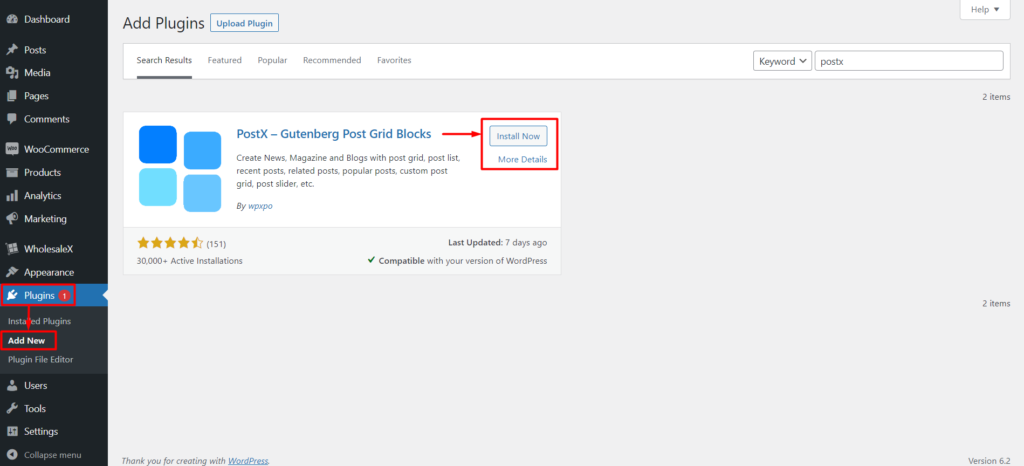
- انتقل إلى قسم "الإضافات" في لوحة معلومات WordPress الخاصة بك.
- ثم انقر فوق "إضافة جديد".
- في لوحة البحث اليمنى ، اكتب "PostX ".
- يجب أن تشاهد الآن المكون الإضافي PostX .
- انقر فوق "تثبيت".
- ثم يمكنك النقر فوق الزر "تنشيط" المميز.
يمكنك الآن إضافة مقاطع فيديو مميزة من WordPress بدلاً من الصور في منشورات WordPress الخاصة بك. تتيح لك هذه الميزة تضمين مقاطع الفيديو وعرضها على موقع الويب الخاص بك بسهولة. يمكنك أيضًا إضافة رمز تشغيل فيديو مخصص إلى الصور المصغرة لتسهيل التعرف عليها. بالإضافة إلى ذلك ، تتضمن الميزة معاينة ثابتة للفيديو أثناء التمرير لضمان تجربة فيديو سلسة.
الخطوة 2: أضف فيديو مميز إلى المنشور المطلوب
تتيح لك هذه الخطوة إضافة صورة مصغرة لفيديو مميز إلى منشورك ، مما يجعلها أكثر جذبًا للانتباه وإشراك القراء. لإضافة فيديو WordPress كصورة مميزة إلى منشورك ، اتبع الخطوات البسيطة التالية:
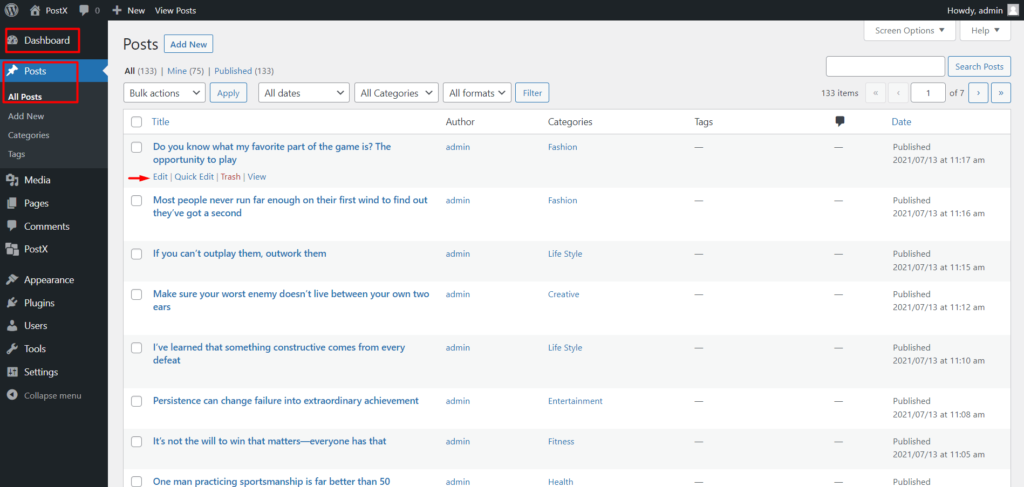
- أولاً ، انتقل إلى لوحة تحكم WordPress وانتقل إلى المنشور الذي تريد إضافة مقطع فيديو مميز إليه.
إذن ، لقد قمت الآن بإدخال المنشور لمزيد من التحرير. كما تعلم جيدًا ، فإن WordPress ، افتراضيًا ، لديه خيار إضافة "صورة مميزة" في الشريط الجانبي الأيمن. لكننا لن نحتاج إليها اليوم.
تعد إضافة فيديو WordPress كصورة مميزة أمرًا بسيطًا نسبيًا. الآن ، لإضافة الفيديو المميز:
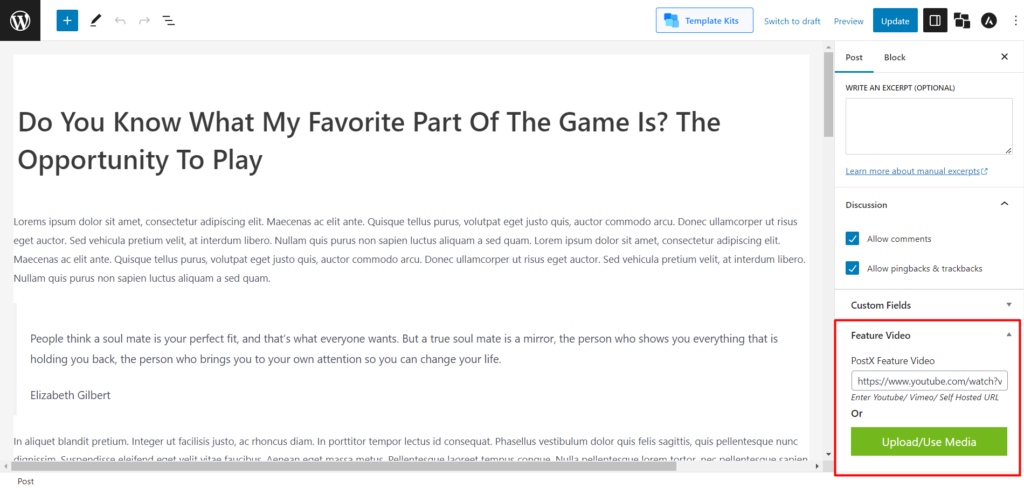
- من الشريط الجانبي الأيمن ، انقر على اللوحة المسماة "نشر".
- قم بالتمرير لأسفل حتى ترى "مقطع فيديو مميز".
- في مربع "الفيديو المميز لـ PostX" ، يمكنك إدخال رابط عنوان URL الخاص بـ Youtube / Vimeo / Self-Hosted.
- يمكنك أيضًا النقر فوق "تحميل / استخدام الوسائط" لتحميل الفيديو إلى مكتبة الوسائط الخاصة بك وتحديده كفيديو مميز.
- بمجرد لصق عنوان URL بشكل صحيح أو تحميل الفيديو بنجاح ، تحتاج إلى تحديث المنشور الخاص بك عن طريق النقر فوق الزر تحديث في الزاوية اليمنى العليا من صفحتك.
الآن لديك الفيديو المميز بدلاً من صورتك المميزة. ومع ذلك ، تذكر أن الفيديو المميز يحتل المرتبة الأولى في قائمة الأولويات ، لذلك بغض النظر عما إذا كنت قد أضفت بالفعل صورة مميزة مسبقًا وبعد ذلك أضفت الفيديو المميز لـ PostX ، ستعرض مشاركاتك فيديو WordPress كصورة مميزة في المنشور ، بغض النظر عن ماذا.
الخطوة 3: اعرض الفيديو المميز على منشور المدونة
من المحتمل أن يكون عرض الصورة المصغرة للفيديو المميز هو أول شيء ستفكر فيه بعد إرفاق الفيديو.
يجب عليك إنشاء قالب باستخدام PostX Dynamic Site Builder لإنجاز ذلك.
دعنا نوجهك خلال عملية إنشاء قالب منشور واحد. إذا كنت تريد تعليمات شاملة ، يمكنك الاطلاع على وثائقنا.
هذه نسخة قصيرة:
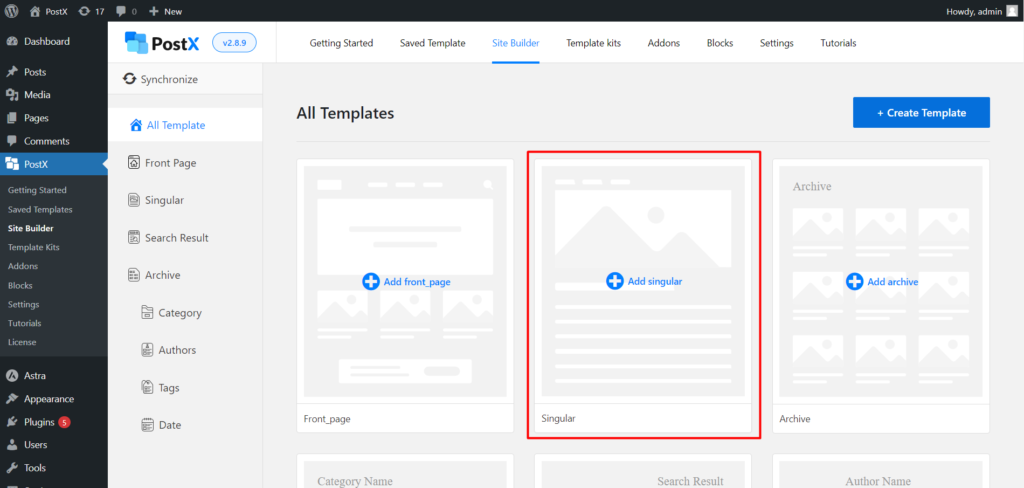
- انتقل إلى WordPress Dashboard → PostX → Site Builder . الآن ، انقر فوق " إضافة مفرد ".
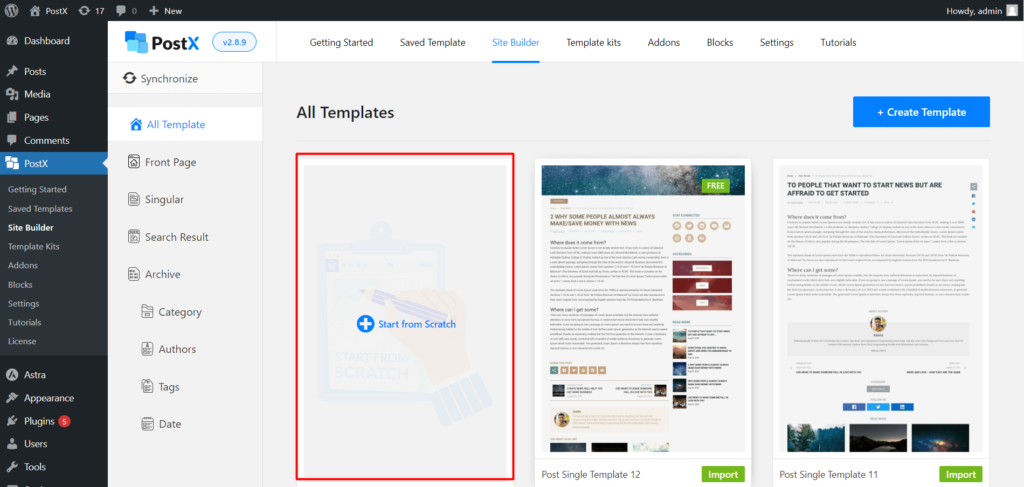
- إذا كنت تريد إنشاء النموذج من البداية بإضافة كتل Gutenberg ، فانقر على " البدء من Scratch ".
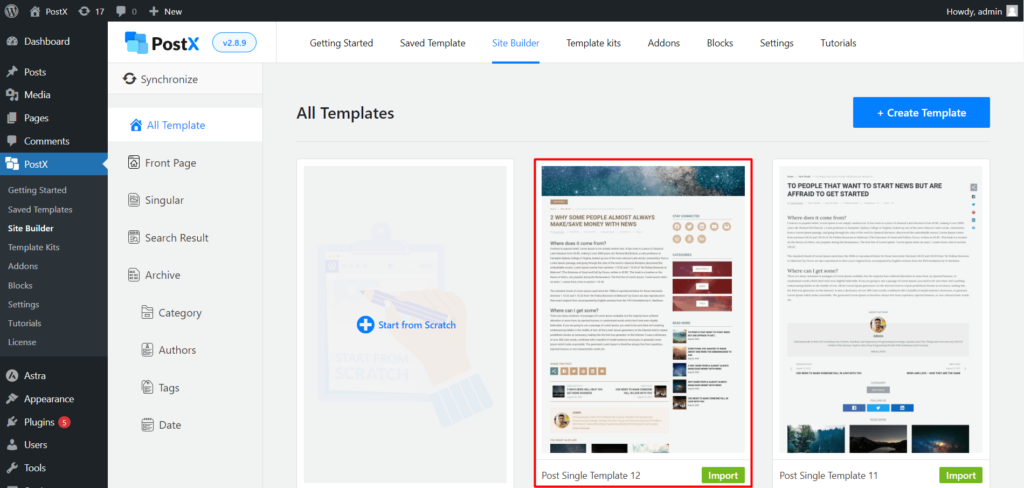
- إذا كنت لا ترغب في الحصول على مزيد من المتاعب وتريد استخدام نموذج معدة مسبقًا ، فحدد النموذج المطلوب وانقر على " استيراد ".
بعد ذلك ، سترى نموذجًا تم إنشاؤه باستخدام العديد من كتل Gutenberg القابلة للتخصيص بواسطة PostX. وإذا قمت بالعملية بشكل صحيح ، فسيتم عرض الفيديو المميز بشكل صحيح.
لذا ، دعنا نتحقق مما إذا كنا قد نجحنا في عرض الفيديو المميز.
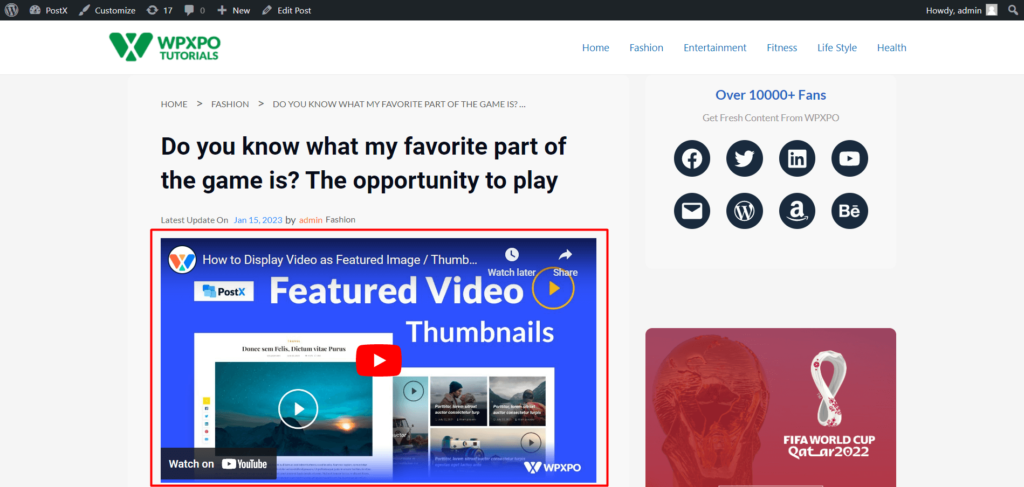
لقد نجحنا في عرض فيديو WordPress المميز بدلاً من الصورة في الصورة المصغرة. لذلك ، دعنا ننتقل إلى خيارات التخصيص.
الخطوة 4: تخصيص الفيديو المميز (اختياري)
إذا كنت قد استخدمت PostX في وقت سابق ، فأنت تعرف مقدار التخصيص الذي يوفره لك هذا المكون الإضافي. يحتوي الفيديو المميز أيضًا على بعض خيارات التخصيص.
اضبط ارتفاع الفيديو وعرضه ومحاذاته
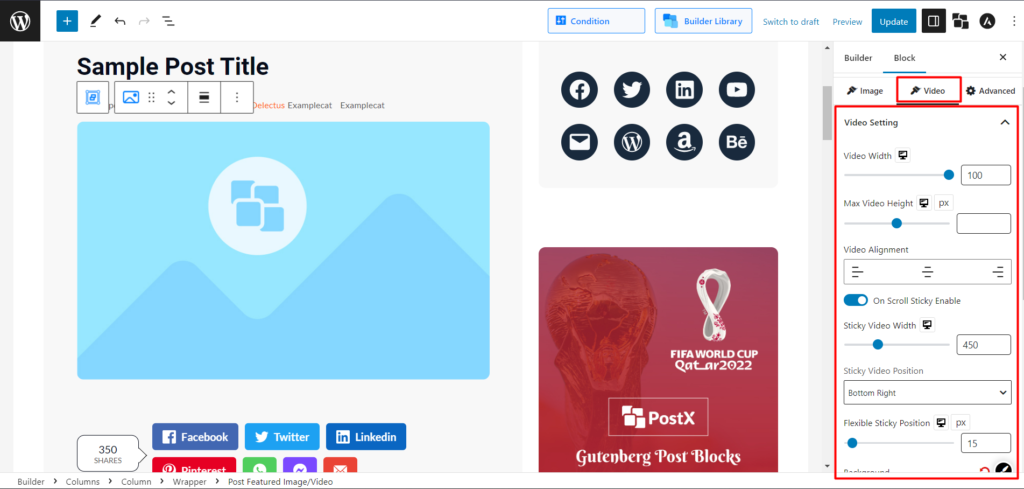
- انتقل إلى إعدادات الفيديو الخاصة بقائمة "نشر صورة / فيديو مميز".
- يمكننا تخصيص الخيارات التالية:
- عرض الفيديو
- ماكس ارتفاع الفيديو
- محاذاة الفيديو (يسار ، وسط ، يمين) والعديد من الإعدادات المطبعية الأخرى.
اجعل الفيديو مثبتًا
يمكننا أيضًا أن نجعل الفيديو المميز ثابتًا ، لذلك دعونا نرى كيف يمكننا القيام بذلك.

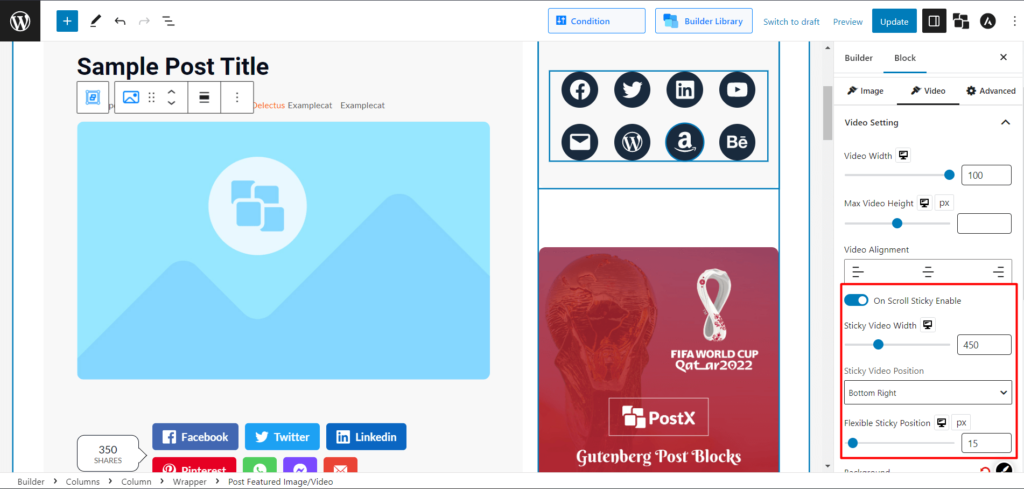
- حدد مجموعة "نشر صورة / فيديو مميز".
- انتقل إلى إعدادات الفيديو.
- تمكين "تفعيل عند التمرير اللاصق".
الآن دعنا نرى ما إذا كان الفيديو المميز اللاصق يعمل أم لا.
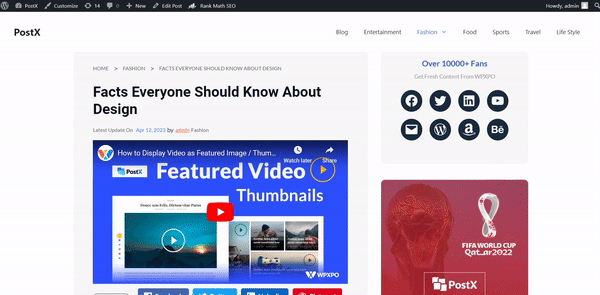
عرض الفيديو المميز على الصفحة الرئيسية وصفحات الأرشيف
يمكنك أيضًا عرض فيديو WordPress المميز بدلاً من الصورة على الصفحة الرئيسية أو صفحات الأرشيف الأخرى. يمكنك القيام بذلك أيضًا بمساعدة PostX Dynamic Site Builder.
مثل قالب منشور واحد ، نحتاج إلى إنشاء صفحة رئيسية أو قالب صفحة أرشيف باستخدام المنشئ. احصل على الصفحة الرئيسية المخصصة الكاملة لإنشاء البرنامج التعليمي هنا.
هذه نسخة قصيرة:
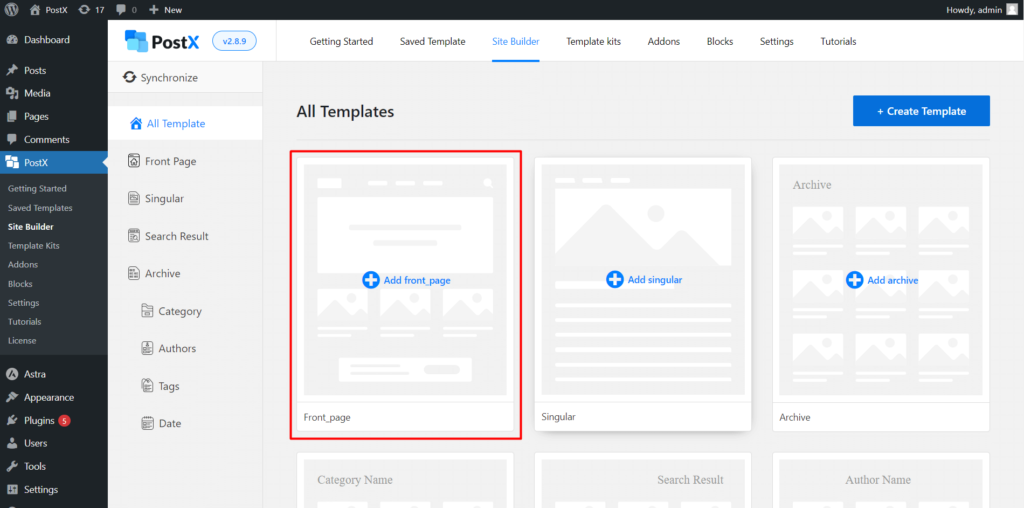
- انتقل إلى WordPress Dashboard → PostX → Site Builder . الآن ، انقر فوق " إضافة Front_page ".
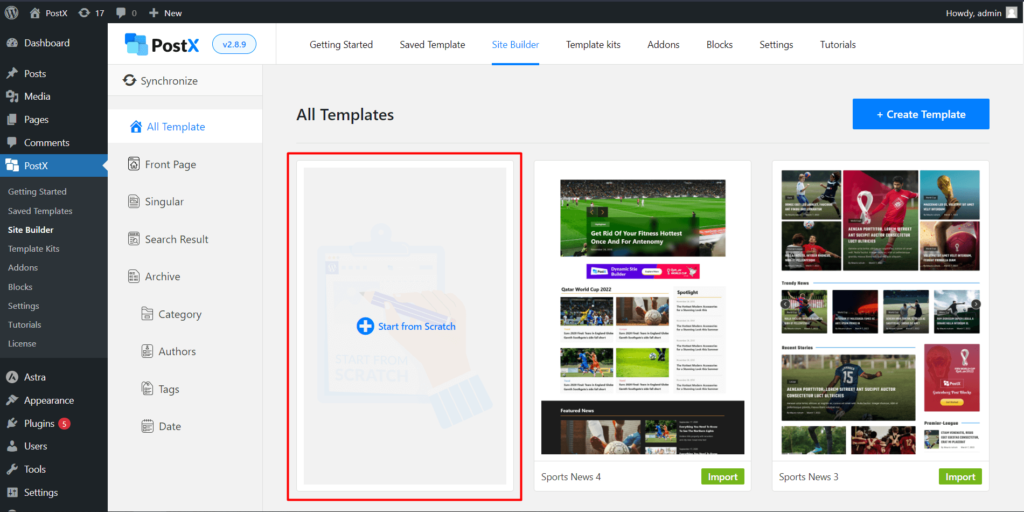
- إذا كنت تريد إنشاء النموذج من البداية بإضافة كتل Gutenberg ، فانقر على " البدء من Scratch ".
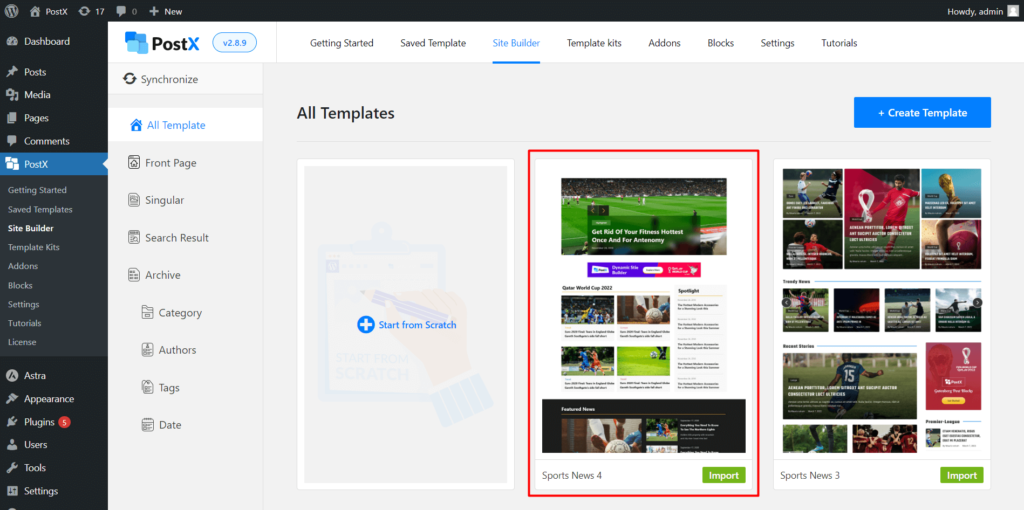
- إذا كنت لا ترغب في الحصول على مزيد من المتاعب وتريد استخدام نموذج معدة مسبقًا ، فحدد النموذج المطلوب وانقر على " استيراد ".
- يمكنك الآن نشر الصفحة ، إذا كنت لا تريد إجراء المزيد من التخصيصات.
دعونا نرى كيف تبدو على الواجهة الأمامية.

سترى صفحة رئيسية بها كتل PostX Gutenberg مماثلة. وأيضًا ، راجع إعدادات التخصيص المطبعي. سترى خيارين مثيرين للاهتمام: تخصيص رمز التشغيل و Pop Up Enabler.
تخصيص أيقونة التشغيل
يمكنك تخصيص رمز التشغيل لكل مقطع فيديو مميز.
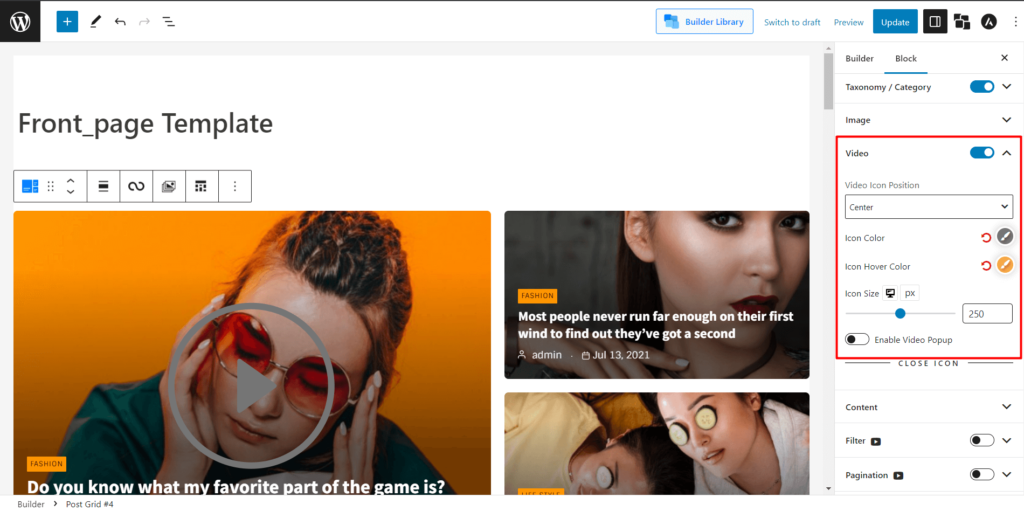
- انقر فوق Post Grid / Post List التي تريد تخصيص الرمز.
- ويمكنك تغيير الإعدادات التالية المتعلقة بالرموز:
- لون الرمز
- أيقونة فوق اللون
- حجم الرمز
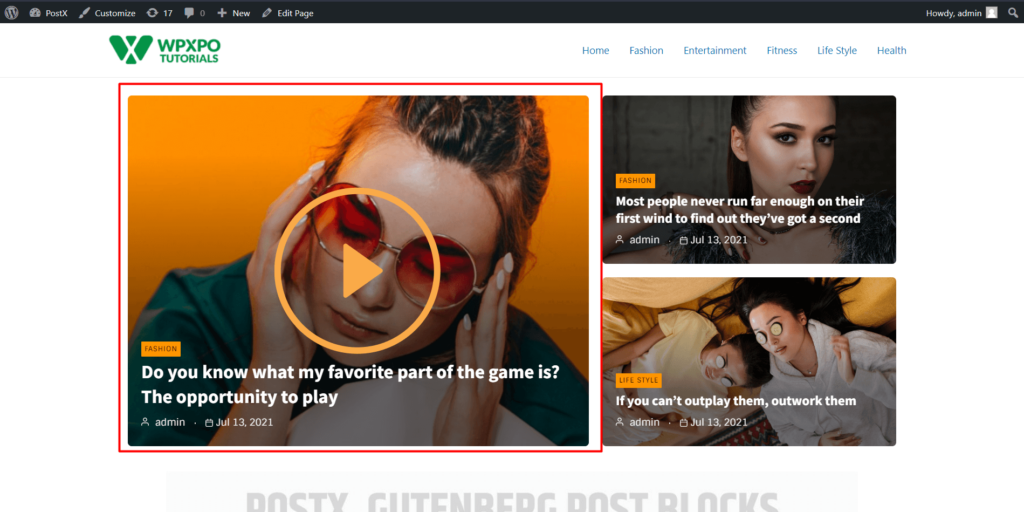
تفعيل المنبثقة
الشيء نفسه ينطبق على إعدادات Pop Up.
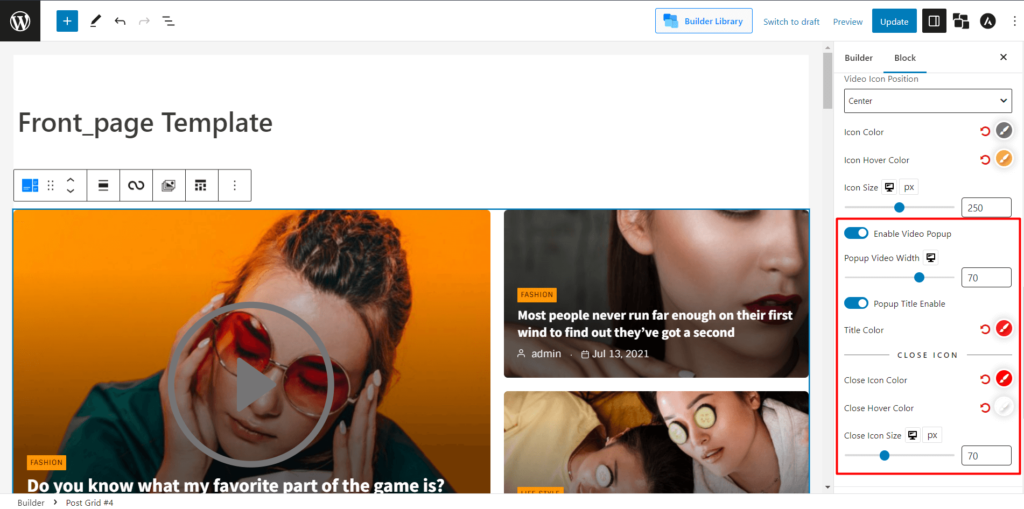
- حدد Post Grid / Post List.
- تبديل "تمكين الفيديو المنبثق"
- أيضًا ، يمكنك تغيير لون رمز الإغلاق ، وإغلاق لون التمرير ، وإغلاق حجم الرمز.
دعونا نرى مدى روعة المظهر المنبثق.
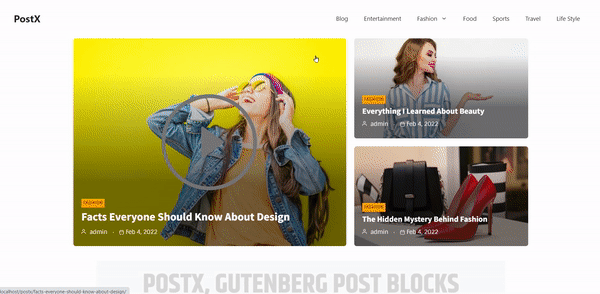
خاتمة
في الختام ، تعد إضافة فيديو WordPress كصورة مميزة بواسطة PostX طريقة ممتازة لتعزيز المظهر المرئي لموقعك الإخباري / المجلة / المدونة. يجعل هذا المكون الإضافي إضافة مقاطع فيديو مميزة إلى مشاركاتك أمرًا سهلاً للغاية ، مما يساعد على جذب زوارك إلى المحتوى الخاص بك. باستخدام هذا المكون الإضافي ، يمكنك بسهولة إضافة مقاطع فيديو مميزة جذابة إلى موقع WordPress الخاص بك ، مما يزيد من احتمالية بقاء زوارك على صفحتك لفترة أطول.
يمكنك الاطلاع على مقاطع فيديو WordPress التعليمية على قناتنا على YouTube. أيضًا ، اعثر علينا على Facebook و Twitter للحصول على تحديثات منتظمة!
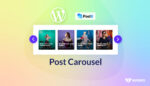
كيفية إضافة Post Carousel في WordPress
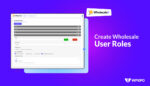
كيفية إنشاء أدوار مستخدم بالجملة باستخدام WholesaleX

كيفية إنشاء قالب صفحة نتائج بحث ووردبريس

6 تتجه جدول المحتويات من مزايا SEO
